Пункт меню «Завдання» у модулі «Проект» призначений для додавання та перегляду завдань за певними проектами, контролю їх виконання. Процедура створення проектів докладно описана у документі «Створення проекту».
Інструкція з використання
На етапі створення проекту та його стадій, ви можете одразу ставити завдання для себе або призначати їх іншим учасникам проекту. Всі вони відображатимуться у розділі «Завдання» (вкладка «Мої завдання» та «Усі завдання»). У даному розділі ви також можете створювати нові завдання до наявних проектів (або приватного використання).
Створення нового завдання
Виконайте наведені дії, щоб додати нове завдання за допомогою кнопки.

- Перейдіть до пункту «Завдання» та натисніть «Новий».
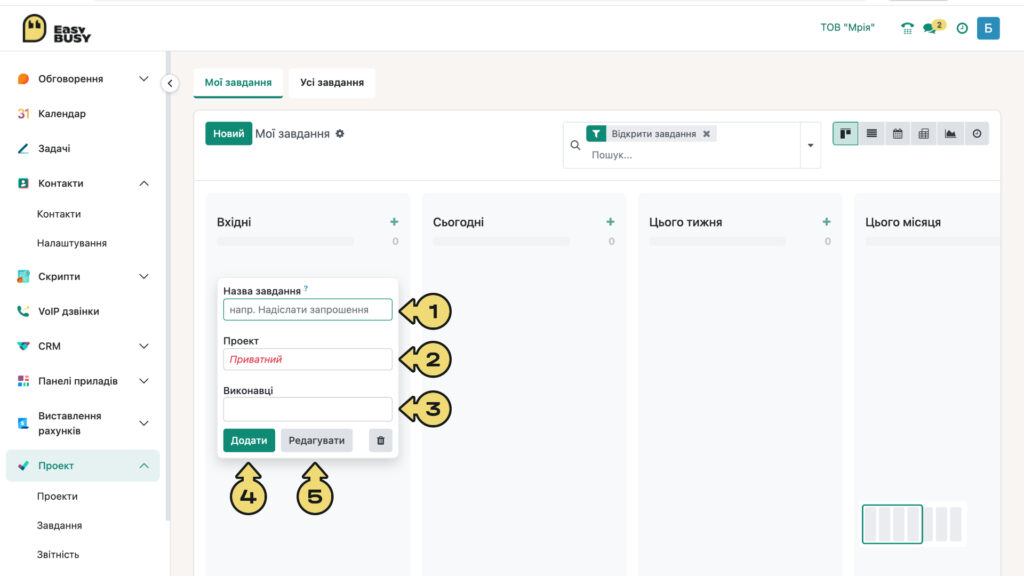
- Введіть назву завдання.
- Оберіть раніше створений проект (або «Приватний» для власного використання).
- Призначте виконавця.
- Натисніть кнопку «Додати».
- Якщо необхідно відкрити розширені налаштування — натисніть кнопку «Редагувати».
У вікні, що відкриється:
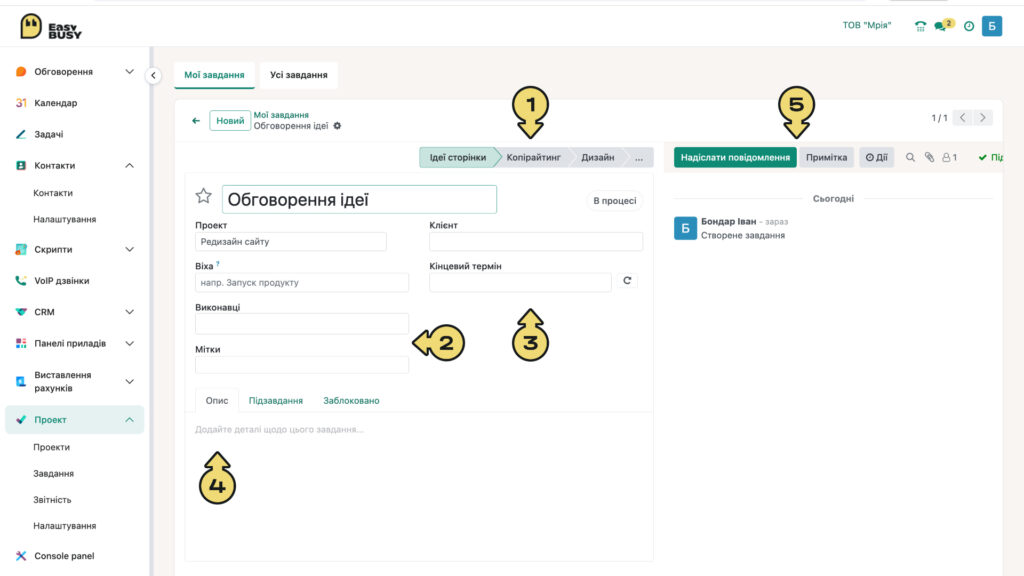
- За потреби перемістіть завдання на іншу стадію.
- Змініть виконавця, встановіть віху, особливу мітку.*
- Додайте клієнта і кінцевий термін виконання.
- Напишіть опис завдання (необовʼязково).
- Надішліть повідомлення, додайте примітку, дію.
* Процедура створення спеціальних тегів (міток), типів та планів дій — докладно описана у документі «Налаштування проектів».
Управління завданнями
Після створення завдання, ви можете перемістити його на інший день (тиждень, місяць) простим перетягуванням, а також помітити стадію його виконання. Для налаштування інтерфейсу відображення елементів — скористайтеся іконками виду в правому верхньому куті вікна (список, таблиця, календар та ін.).
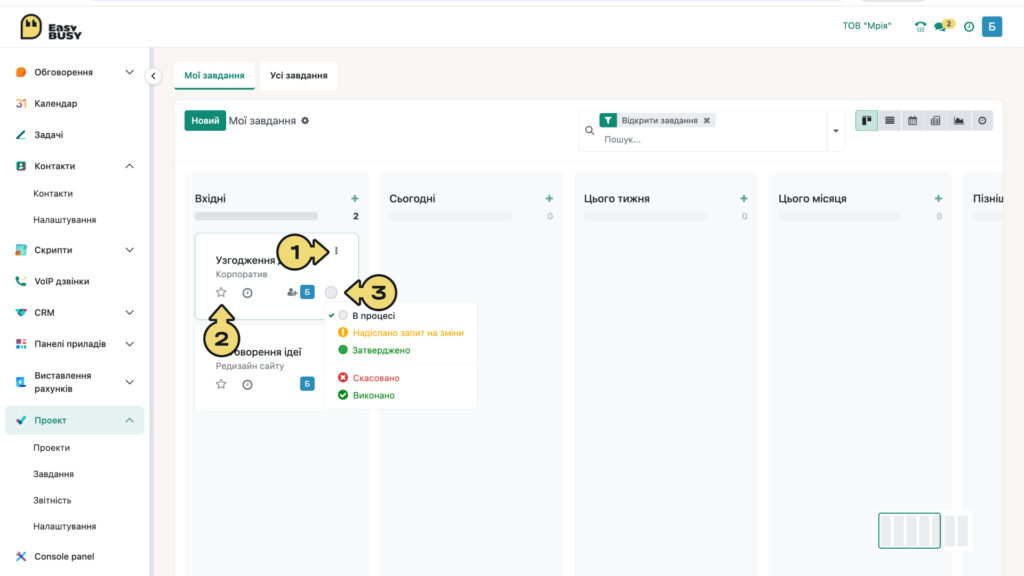
- Клацніть на іконку «трьох крапок» на превʼю завдання, щоб змінити колір його виділення, встановити обкладинку, поділитися.
- Помітьте завдання зірочкою, перегляньте виконавців та пов’язані дії.
- Натисніть іконку «кола», щоб визначити стадію виконання завдання.
Використання вкладки «Усі завдання»
Вкладка «Усі завдання» відображає всі створенні завдання для будь-яких проектів та виконавців. Таким чином, ви можете зручно переглядати подробиці завдань, стадії їх виконання, редагувати деталі, видаляти, дублювати тощо. Для перегляду деталей завдання, визначення його стадії, виділення кольором та ін. — скористайтеся наведеною вище інструкцією «Управління завданнями». Щоб видалити, дублювати, архівувати окреме завдання (або застосувати пакетну обробку):
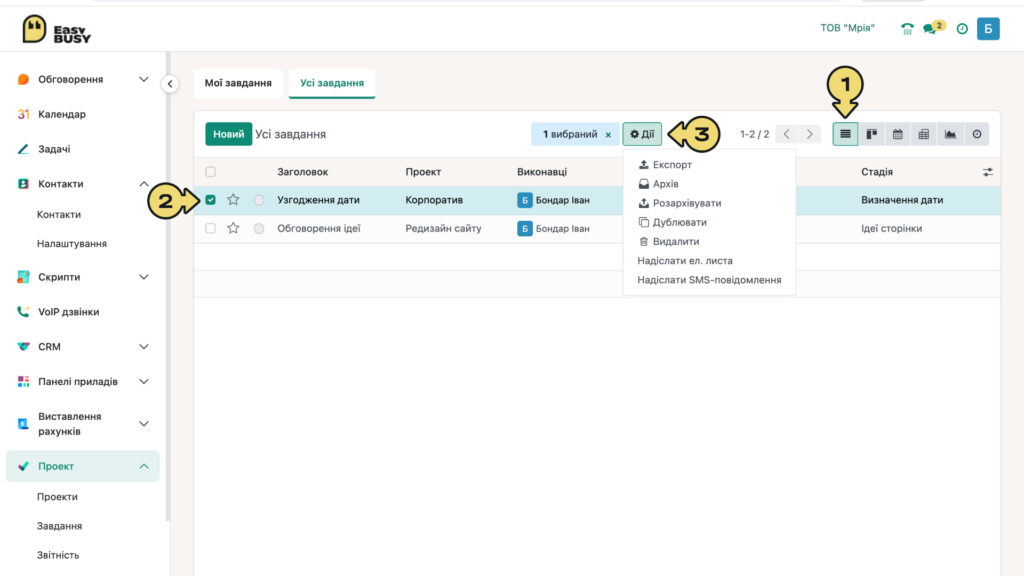
- Натисніть іконку виду «список».
- Відмітьте галочкою необхідне завдання.
- Клацніть «Дії» та оберіть потрібну операцію.
Для перегляду всіх завдань за проектами необхідно перейти до розділу меню «Завдання». Процедура використання даного функціоналу докладно описана у документі «Керування завданнями».
